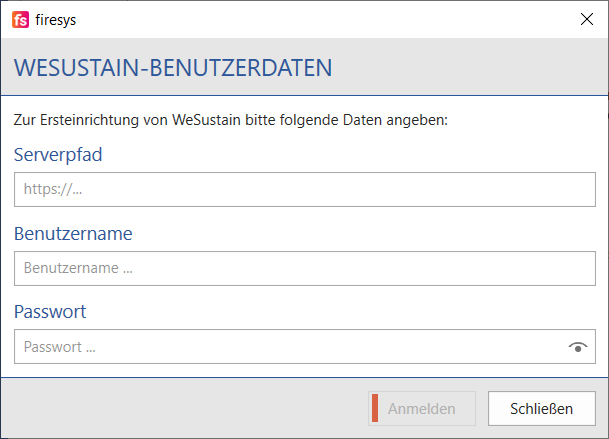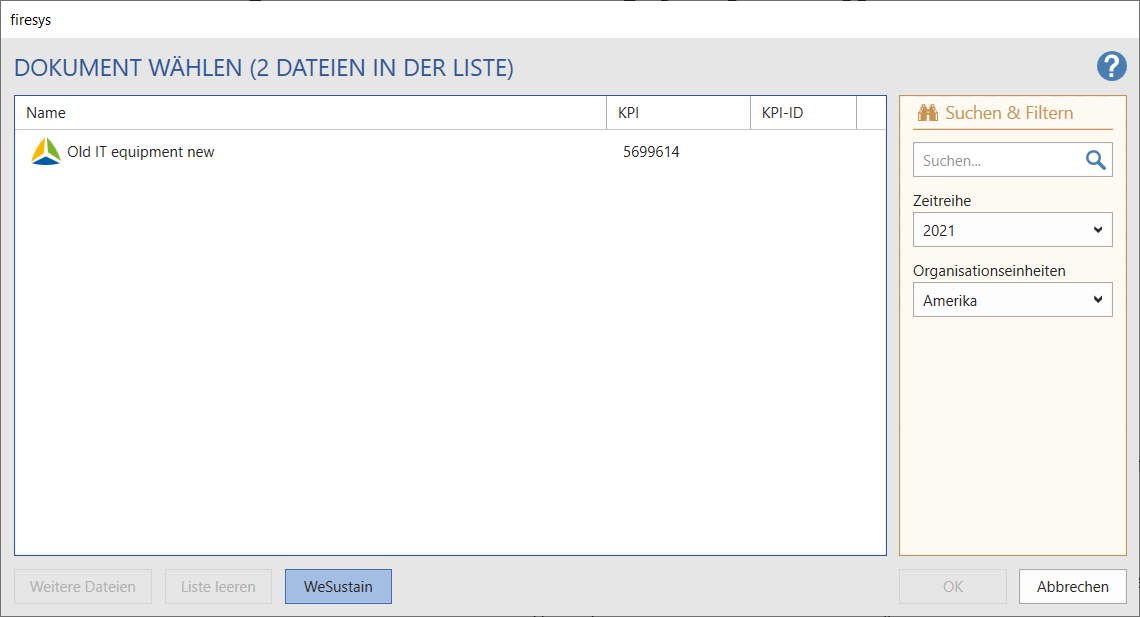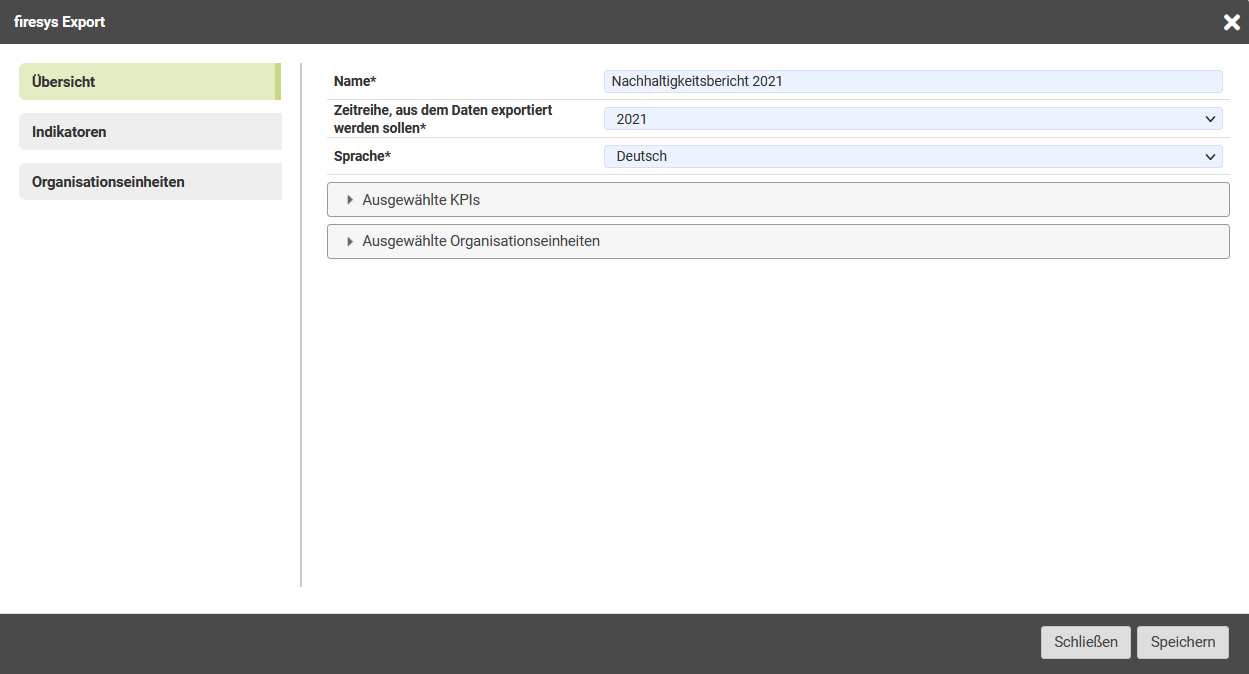Inhalte aus WeSustain: Unterschied zwischen den Versionen
Keine Bearbeitungszusammenfassung |
Keine Bearbeitungszusammenfassung |
||
| Zeile 20: | Zeile 20: | ||
* Authentifizieren Sie sich in firesys bei Ihrem WeSustain-Server [siehe Sektion „Anmeldung“] | * Authentifizieren Sie sich in firesys bei Ihrem WeSustain-Server [siehe Sektion „Anmeldung“] | ||
* Platzieren Sie den Cursor in Ihrem Word-Dokument an der Position, an der Inhalt aus WeSustain ein-gefügt werden soll | * Platzieren Sie den Cursor in Ihrem Word-Dokument an der Position, an der Inhalt aus WeSustain ein-gefügt werden soll | ||
* Klicken Sie in Ihrem Word-Dokument auf der firesys-Registerkarte „*Inhalt“ in der Gruppe | * Klicken Sie in Ihrem Word-Dokument auf der firesys-Registerkarte „*Inhalt“ in der Gruppe „Zusammenarbeit“ auf den Knopf „Einfügen“ | ||
* Der „Dokument wählen“-Dialog öffnet sich | * Der „Dokument wählen“-Dialog öffnet sich | ||
| Zeile 45: | Zeile 45: | ||
= Tabellen = | = Tabellen = | ||
In WeSustain besteht die Möglichkeit mithilfe eines „firesys Export“ Zahlen-KPIs aus WeSustain zu | In WeSustain besteht die Möglichkeit mithilfe eines „firesys Export“ Zahlen-KPIs aus WeSustain zu exportieren. Dazu sind die nachfolgenden Schritte notwendig: | ||
* firesys-Export-Dialog öffnen | * firesys-Export-Dialog öffnen | ||
| Zeile 52: | Zeile 52: | ||
* Einen neuen firesys Export erstellen | * Einen neuen firesys Export erstellen | ||
[[Datei: WeSustain_Einen neuen firesys Export erstellen.png|400]] | |||
* Indikatoren und Organisationseinheiten definieren | * Indikatoren und Organisationseinheiten definieren | ||
[[Datei: WeSustain_Daten_Export_Dialog_konfigurieren.png|400]] | |||
* Export *.csv-Datei herunterladen | * Export *.csv-Datei herunterladen | ||
Der Export wird von firesys mithilfe des Daten-Imports [Import-Definition erstellen – firesys Hilfe] | Der Export wird von firesys mithilfe des Daten-Imports [Import-Definition erstellen – firesys Hilfe] eingelesen. Die Zahlen-KPIs können durch die Funktion „Zentralwerte“ [Kontenwerte einfügen – firesys Hilfe] oder die Funktion „Arbeitsblatt automatisieren“ [Arbeitsblatt automatisieren – firesys Hilfe] in Excel verwendet eingefügt werden. Im Daten-Import-Manager erkennen Sie die Importe aus WeSustain über das entsprechende Icon. | ||
= Grafiken = | = Grafiken = | ||
Version vom 25. März 2022, 11:49 Uhr
Sie können firesys nutzen, wenn Sie Daten (Texte, Tabellen oder Grafiken) innerhalb von WeSustain verwalten. Die Anbindung der Daten funktioniert teilweise ein wenig anders als auf dem Dateisystem, weshalb hier erklärt wird, wie Sie Daten aus WeSustain einbinden können.
Anmeldung
Wenn Sie mit Text-KPIs aus WeSustain arbeiten, ist eine Authentifizierung bei Ihrem WeSustain-Server erforderlich. Klicken Sie in Ihrem Word-Dokument auf einer beliebigen firesys-Registerkarte ganz links in der Gruppe „*firesys“ auf den Knopf „firesys-Einstellungen“ und wählen Sie den Reiter „Registrierung“ aus. Im Bereich „WeSustain Authentifizierung“ klicken Sie auf den Knopf „Bearbeiten“.
Ein Dialog öffnet sich, in dem Server, Benutzername und Passwort Ihres WeSustain Zugangs hinterlegt werden muss.
Texte
Ein zentraler Gedanke der Zusammenarbeit mit WeSustain ist die Arbeit mit Text-KPIs. Diese werden in WeSustain erstellt und gepflegt und in firesys eingebunden [Einen Partikel einfügen – firesys Hilfe]. Gehen Sie dabei wie folgt vor:
- Erstellen Sie den Inhalt in WeSustain
- Authentifizieren Sie sich in firesys bei Ihrem WeSustain-Server [siehe Sektion „Anmeldung“]
- Platzieren Sie den Cursor in Ihrem Word-Dokument an der Position, an der Inhalt aus WeSustain ein-gefügt werden soll
- Klicken Sie in Ihrem Word-Dokument auf der firesys-Registerkarte „*Inhalt“ in der Gruppe „Zusammenarbeit“ auf den Knopf „Einfügen“
- Der „Dokument wählen“-Dialog öffnet sich
- Um Partikel aus WeSustain einzufügen, klicken Sie auf den Knopf „WeSustain“
- Ein weiterer Dialog öffnet sich
- Mithilfe des Bereichs „Suchen & Filtern“ können die gewünschte Zeitperiode und Organisationsein-heiten (OrgNode) ausgewählt werden. Alle Text-KPIs, die der Konfiguration entsprechen, werden im Dialog in der Listenansicht angezeigt
- Mit Klick auf „OK“ wird der Text-KPI aus WeSustain als Partikel eingefügt
- Im Content-Manager erkennen Sie Text-KPIs aus WeSustain über das entsprechende Icon
Gut zu wissen
| |
|---|---|
Text-KPIs aus WeSustain dürfen keine Tabellen oder Grafiken enthalten. Um diese zu integrieren siehe Sektion „Tabellen“ [Link zur Beschreibung] und Sektion „Grafiken“ [Link zur Beschreibung]. |
Tabellen
In WeSustain besteht die Möglichkeit mithilfe eines „firesys Export“ Zahlen-KPIs aus WeSustain zu exportieren. Dazu sind die nachfolgenden Schritte notwendig:
- firesys-Export-Dialog öffnen
- Einen neuen firesys Export erstellen
- Indikatoren und Organisationseinheiten definieren
- Export *.csv-Datei herunterladen
Der Export wird von firesys mithilfe des Daten-Imports [Import-Definition erstellen – firesys Hilfe] eingelesen. Die Zahlen-KPIs können durch die Funktion „Zentralwerte“ [Kontenwerte einfügen – firesys Hilfe] oder die Funktion „Arbeitsblatt automatisieren“ [Arbeitsblatt automatisieren – firesys Hilfe] in Excel verwendet eingefügt werden. Im Daten-Import-Manager erkennen Sie die Importe aus WeSustain über das entsprechende Icon.
Grafiken
Sie können Grafiken aus WeSustain exportieren, um diese in Ihre firesys-Berichte zu integrieren. Für je-de Grafik aus WeSustain steht ein Knopf „firesys Export“ zur Verfügung.
Wenn Sie auf diesen Knopf klicken, wird die Grafik mit folgender Bezeichnung auf Ihrem Dateisystem abgespeichert: [Titel der Grafik_wst.png]. Diese Grafikdatei kann dann über die folgenden Möglichkeiten eingefügt werden
- Die Grafik kann mithilfe von firesys [Übersicht Grafiken einfügen – firesys Hilfe] dauerhaft mit Ihrem Dokument verbunden werden
- Die Grafik kann mit Office-Bordmitteln eingefügt werden
Im Grafik-Manager erkennen Sie Grafiken aus WeSustain über das entsprechende Icon.
@Janosch: Sollen wir erwähnen, dass das Thema „WeSustain“ nur mit dem neuen linkdocuments funk-tioniert?
Reminder!!! Sektion Partikel einfügen überarbeiten Einen Partikel einfügen – firesys Hilfe Wenn Sie mit WeSustain Partikel arbeiten möchten, siehe …